BackTrack5 BT5在VM虚拟机下安装完美教程.docx
《BackTrack5 BT5在VM虚拟机下安装完美教程.docx》由会员分享,可在线阅读,更多相关《BackTrack5 BT5在VM虚拟机下安装完美教程.docx(13页珍藏版)》请在冰豆网上搜索。
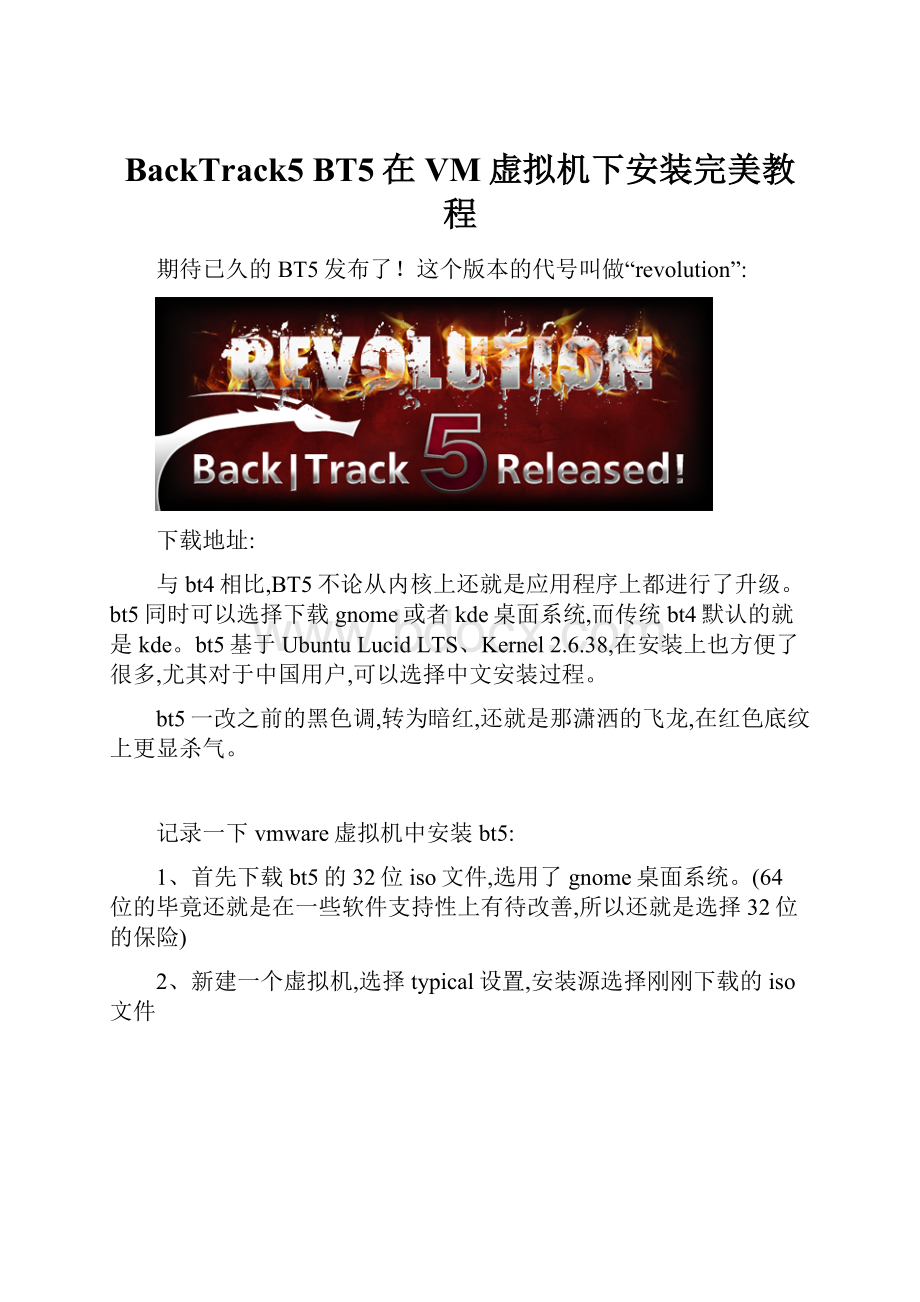
BackTrack5BT5在VM虚拟机下安装完美教程
期待已久的BT5发布了!
这个版本的代号叫做“revolution”:
下载地址:
与bt4相比,BT5不论从内核上还就是应用程序上都进行了升级。
bt5同时可以选择下载gnome或者kde桌面系统,而传统bt4默认的就是kde。
bt5基于UbuntuLucidLTS、Kernel2.6.38,在安装上也方便了很多,尤其对于中国用户,可以选择中文安装过程。
bt5一改之前的黑色调,转为暗红,还就是那潇洒的飞龙,在红色底纹上更显杀气。
记录一下vmware虚拟机中安装bt5:
1、首先下载bt5的32位iso文件,选用了gnome桌面系统。
(64位的毕竟还就是在一些软件支持性上有待改善,所以还就是选择32位的保险)
2、新建一个虚拟机,选择typical设置,安装源选择刚刚下载的iso文件
这里指定的磁盘大小并不就是虚拟机实际占用磁盘大小,而就是它最大使用量,实际值会根据在虚拟机中安装的软件的多少进行动态的变化,所以指定大点没有关系,只要您实际在虚拟机里面不要太狠装太多东西,呵呵。
虚拟机使用的内存尽量大一些,这样可以有效提高虚拟机运行的速率。
现在电脑内存都够大,指定1G不会影响主机的速度。
3、启动新建的虚拟机
在这个界面直接回车,进入下一个界面。
可以瞧到bt5的界面还就是有些变化的,选择第一个选项进入。
用户名还就是root,初始密码就是toor,登录后输入startx启动桌面系统。
bt5的登录提示有明显改善,用颜色标记了需要输入的命令。
进入桌面系统后,双击桌面上的installBackTrack,启动硬盘安装程序:
这里就选用使用整个磁盘,让系统自动进行文件系统分配。
4、重新启动系统,注意在启动过程中会提示移除磁盘文件。
5、默认bt5就是没有启动网络的,所以启动后需要手动启动网络。
启动网络方法比较多:
(第一种)命令行下输入:
startnetworking;(第二种)先用命令:
ifconfigeth0up,然后使用命令:
dhclienteth0。
在这里需要注意虚拟的网络配置。
个人建议直接用Bridge方式,因为就相当于直接用物理网卡。
启动了网络之后,最好执行一下:
apt-getupdate来更新一下bt5的系统模块。
当然最新发布的东西,更新不会太多,哈哈
6、安装VmwareTools:
安装vmwaretools的目的就是为了让系统更好的在vmware上运作,可以让桌面系统自动适应虚拟机窗口大小,而且可以直接把自动启动网络加入到系统中,下次启动bt5时就不用再手动启动网络了。
在vmware的菜单栏选择VM-->installvmwaretools。
这时桌面就会弹出一个VMwaretools光盘图标,并自动打开这个目录。
将这个目录下的文件拷贝到/home下(目标目录自己定)。
注意:
有时在新建虚拟机的时候,在系统选择时如果选择了other,可能会出现vmware菜单栏下安装vmaretools的选项不可用,变成vmaretoolsunavailable。
这时只要把系统改成ubuntu就可以了。
使用tar-zxfVM*命令将刚刚拷贝的文件解压,进入解压目录后,运行:
、/vmware-install、pl,然后一路确认回车就ok啦。
安装完成后,重新启动系统,就会发现桌面也能自适应,网络也自动启动了。
大功基本告成。
7、安装中文支持
虽然刚刚安装的时候选择中文安装,但bt5并不会自动安装中文支持,所以在bt5上网浏览中文网页的时候发现一堆小框框。
在命令行下输入:
apt-getinstalllanguage-pack-zhlanguage-support-zh
安装好中文支持,再浏览中文网页就发现正常了。
安装了以上中文支持会默认安装了ibus中文输入法,不过在调用中文输入前先要启动ibusdeamon,然后在ibus中添加中文输入,这样就可以用ctrl+backspace来调用中文输入了。
如果要把ibus在启动桌面系统的时候加入自动启动,可以在system-->preferences-->startupapplication下添加:
8、为了方便管理,还可以安装ubuntu-tweak:
>apt-getinstallpython-software-properties
>add-apt-repositoryppa:
tualatrix/ppa
>apt-getupdate
>apt-getinstallubuntu-tweak
开始bt5之旅喽~~总之,bt5比bt4在安装上简易了一些,相对需要手动处理的地方少了一些,而它本身基于ubuntu,所以ubuntu上的软件库都就是可以使用的,这大大丰富了bt5的应用。